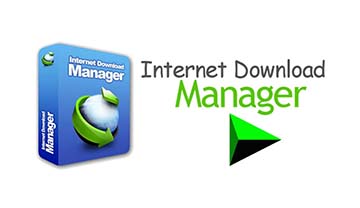Cách tải file ISO Windows 7, Windows 8, Windows 10, Office từ trang chủ Microsoft
Sau một thời gian sử dụng thì máy tính của bạn sẽ trở nên chậm chạp và lúc này nhiều người sẽ nghĩ ngay đến việc cài lại Win cho chiếc máy tính của mình. Và để muốn cài lại windows thì thứ quan trọng nhất để thực hiện đó là chúng ta phải có file ISO của bộ cài. Hiện nay ở trên mạng có rất nhiều bộ cài khác nhau, tuy nhiên chúng ta không biết rằng chúng có virus hay không hoặc bộ cài đó đã phải là phiên bản mới nhất chưa? Vì vậy ở bài viết này, ThuThuat123.com xin hướng dẫn các bạn cách tải file ISO Windows 7, Windows 8, Windows10, Office trực tiếp từ trang chủ của Microsoft.
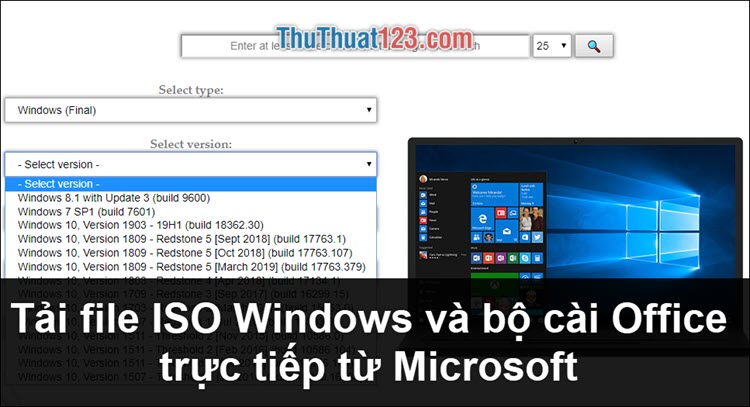
Bước 1: Để tải file ISO từ Microsoft, các bạn truy cập đường dẫn sau https://tb.rg-adguard.net/public.php
Đây là trang Tech Bench – là trang chuyên cung cấp các phiên bản Windows mới nhất từ Microsoft cho nên các bạn hãy yên tâm file sẽ không hề có virus hoặc mã độc.
Bước 2: Tại giao diện của trang web, dòng Select type bạn hãy chọn file mà bạn muốn tải. Tại đây bạn có thể tải file ISO Windows hoặc tải bộ cài Office từ Microsoft.
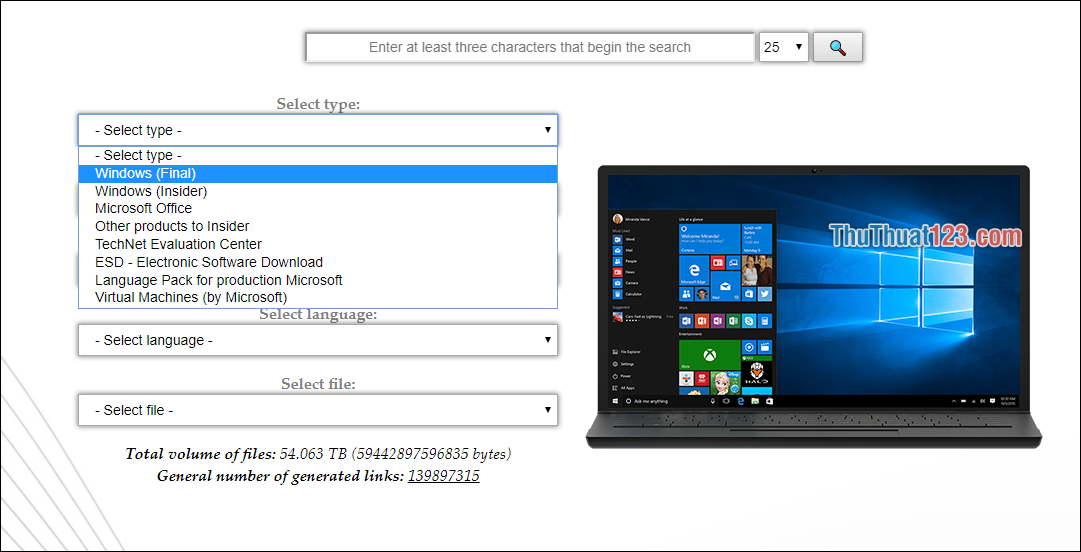
Đối với trường hợp tải file ISO Windows, bạn hãy chọn dòng Windows (Final) đó là bản windows chính thức. Còn Windows (inside) đó là bản thử nghiệm.
Bước 3: Tại dòng Select version, chúng ta sẽ chọn loại hệ điều hành mà bạn muốn cài đặt cho máy tính.
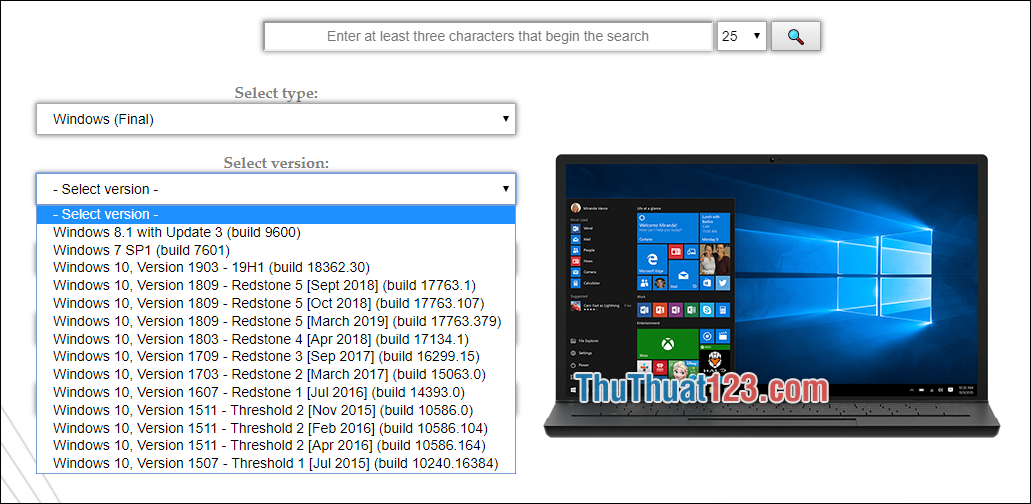
Bước 4: Sau khi chọn xong hệ điều hành, chúng ta chọn tới phiên bản của hệ điều hành tại dòng thứ 3 Select edition.
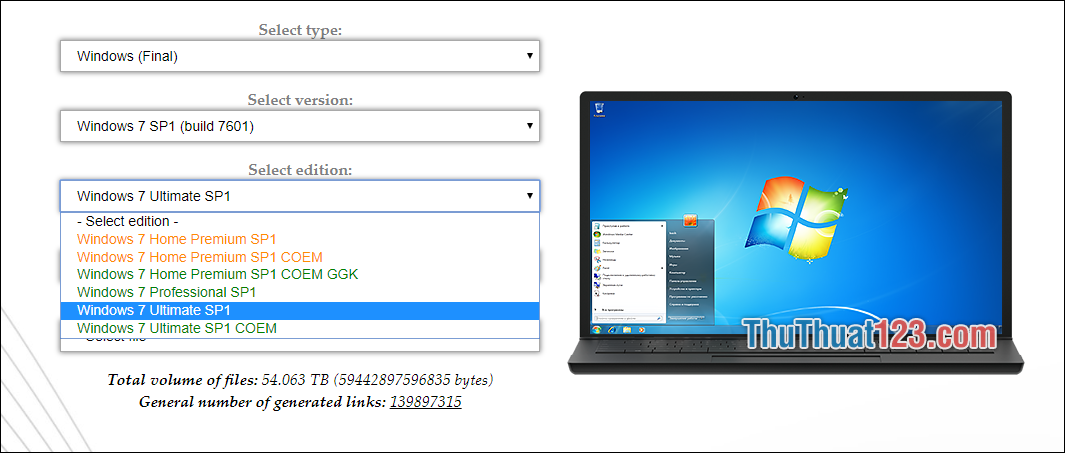
Ở ví dụ này thì mình chọn tải file ISO Windows 7. Khi đó các bạn có thể thấy hình ảnh giao diện của Win7 sẽ xuất hiện ở Laptop của trang web.
Đối với những người dùng bình thường thì chúng ta nên chọn phiên bản Windows 7 Ultimate SP1. Tuy nhiên các bạn cũng có thể chọn phiên bản khác nếu bạn muốn.
Bước 5: Tiếp theo là lựa chọn ngôn ngữ, chúng ta chọn English cho thông dụng.
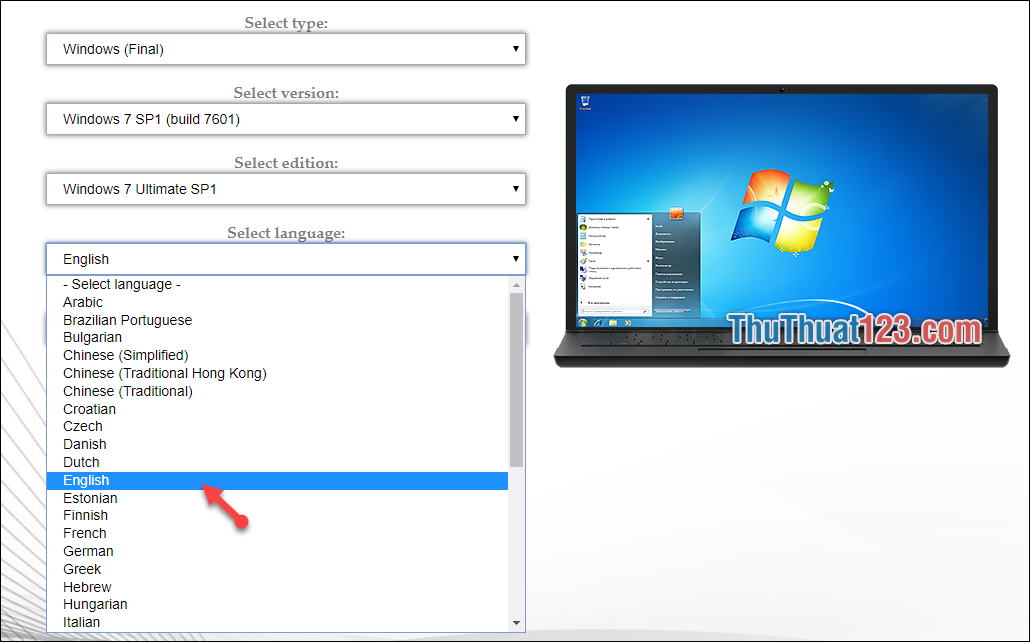
Bước 6: Cuối cùng là dòng Select file, bạn lựa chọn một trong 2 bản là 64bit hoặc 32bit.
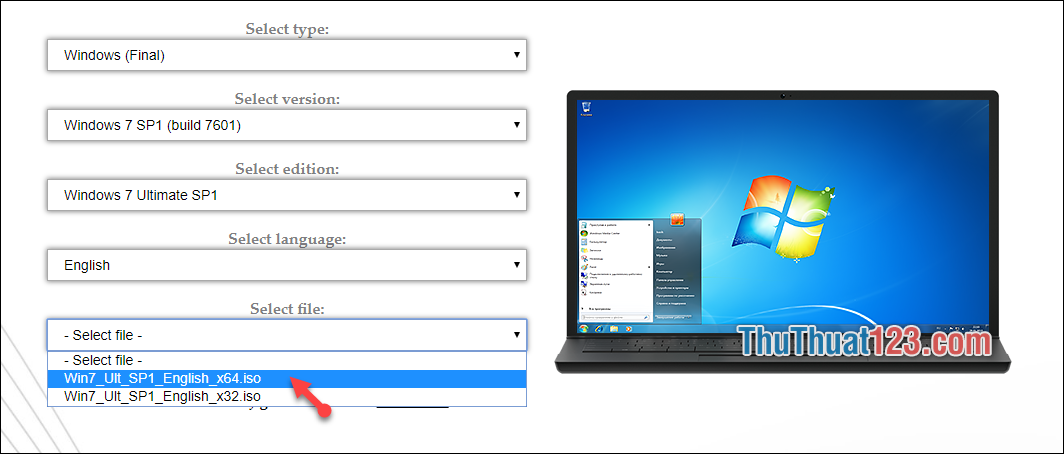
Bước 7: Sau khi hoàn tất, giao diện của trang web sẽ hiển thị cho bạn ô Download, hãy ấn vào đó để tải file ISO xuống.
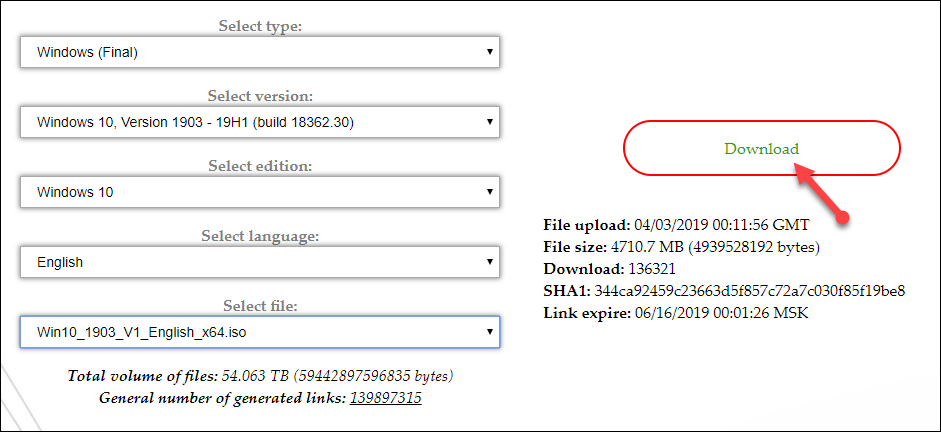
Đối với cách tải bộ cài Office bạn cũng thực hiện những bước tương tự. Cảm ơn các bạn đã theo dõi bài viết!